3. Cómo restaurar archivos y carpetas desde backup incremental o diferencial
Característica disponible en todas las ediciones de Uranium Backup, incluida la versión Free.
Para efectuar la restauración de archivos y carpetas desde backup incremental o diferencial, haz clic sobre el icono Restaurar y luego sobre Restaurar archivos y carpetas desde backup incremental o diferencial:
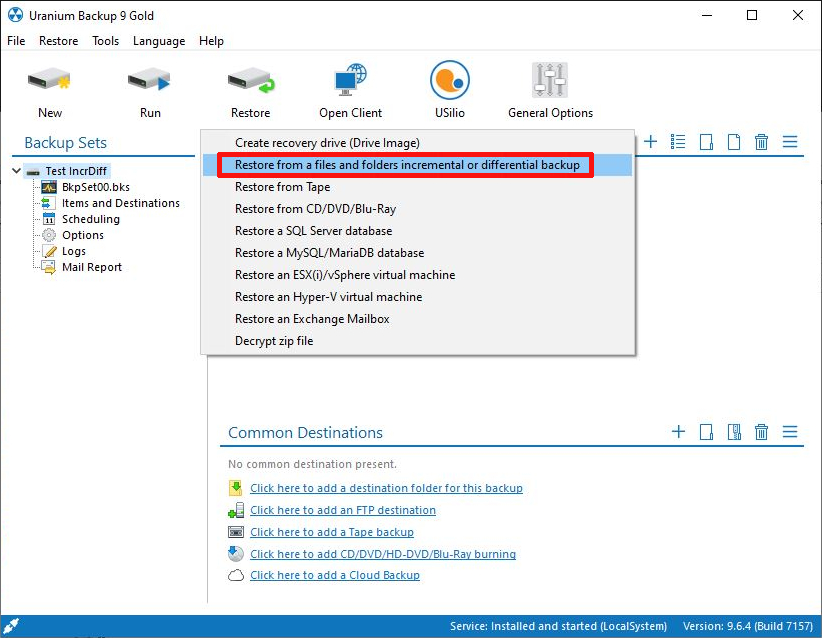
Selecciona dentro de los backups disponibles, el punto de restauración deseado (en la columna timestamp hay fecha y hora del backup relativo).
El balín verde indica que el punto de restauración es correcto:
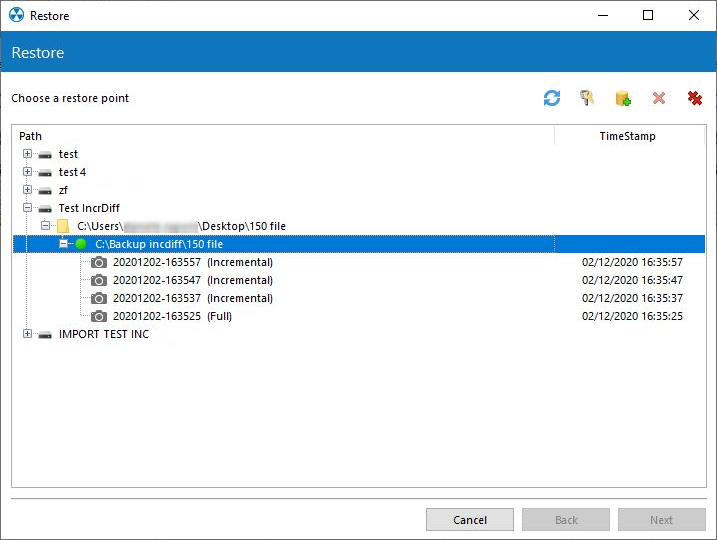
Selecciona los elementos de los cuales quieres efectuar la restauración y la carpeta de destinación:
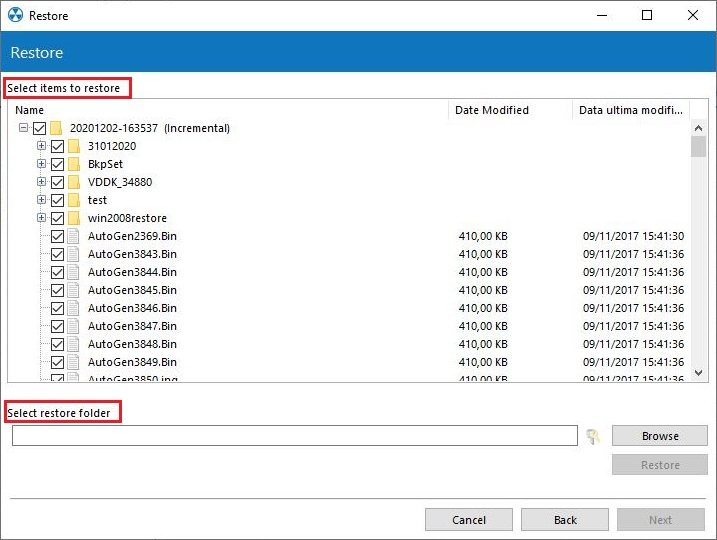
Si la carpeta necesita autenticación (por ejemplo la unidad de red), puedes hacer clic sobre el icono con la llave para insertar tus credenciales:
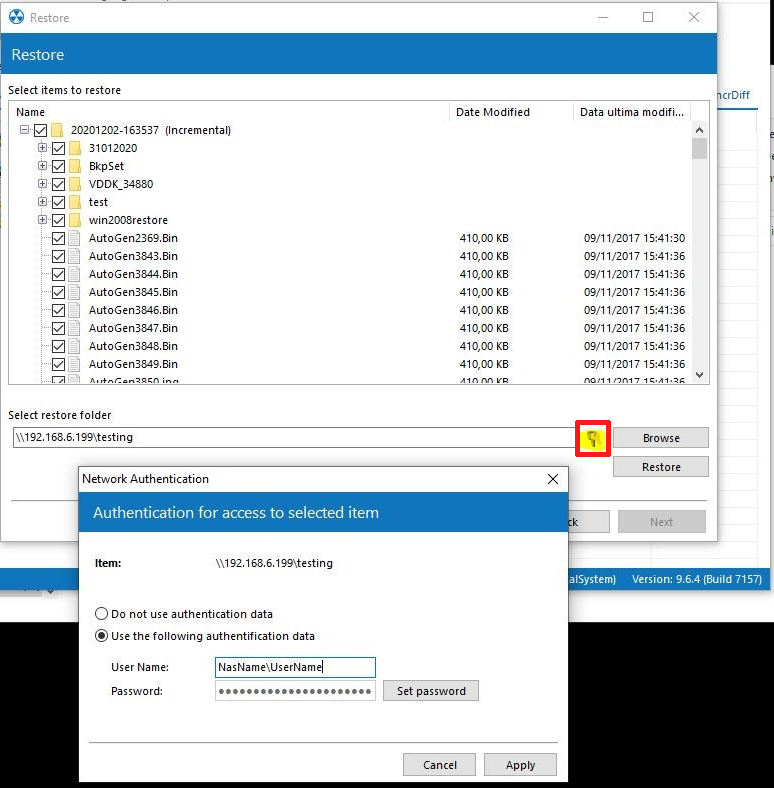
Haz clic sobre Restauración y luego sobre Sí para iniciar la operación:
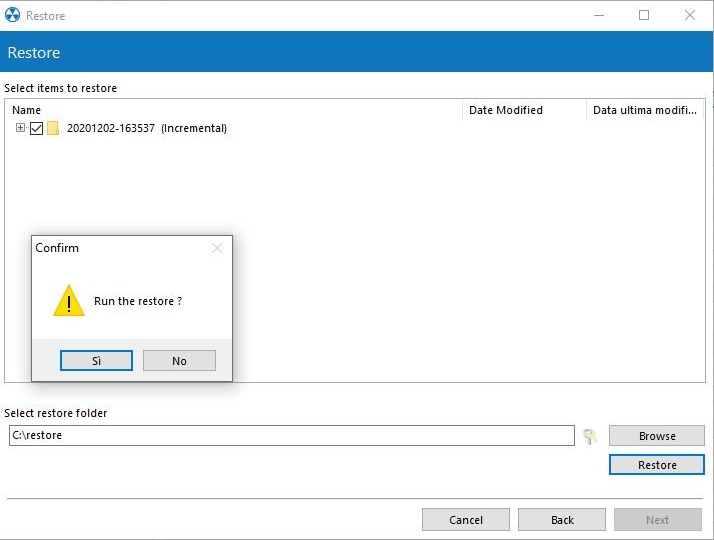
Cuando se termina la restauración, podrás ver la confirmación de la realización de la restauración:
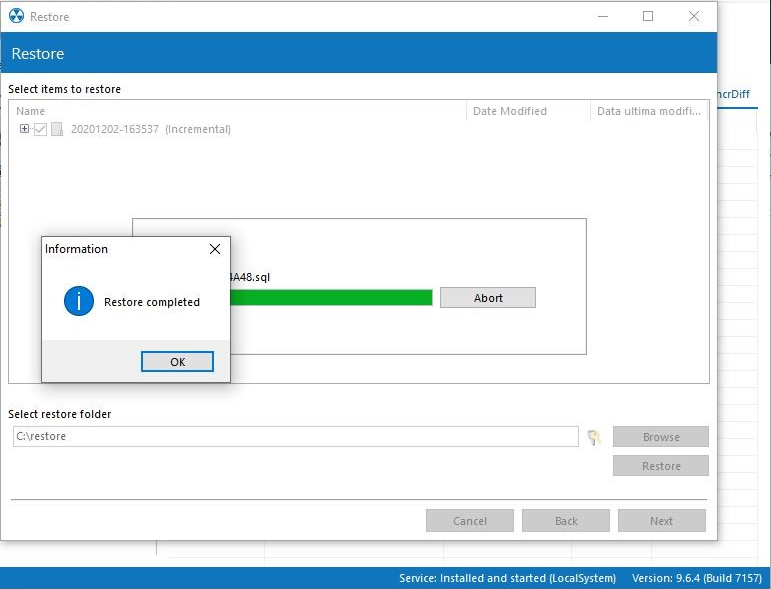

 English
English
 Français
Français
 Italiano
Italiano